蝙蝠岛资源网 Design By www.hbtsch.com
看似简单的操作还有很多细节需要注意,如冰霜要由浅至深慢慢刻画,笔刷需要设置不同的参数,另外冰霜还是有层次的,需要自己慢慢去细化。
最终效果

1、首先设置背景颜色。在新的Photoshop文件中,新建一个翠绿色的填充(我使用的颜色是#90aea7)或者是偏冷的中蓝色。新建图层,选择“滤镜-渲染-云彩”,确保前景色为白色、背景色为黑色。然后选择“滤镜-模糊-高斯模糊”,模糊半径设为180px,改变图层混合模式为“叠加”。
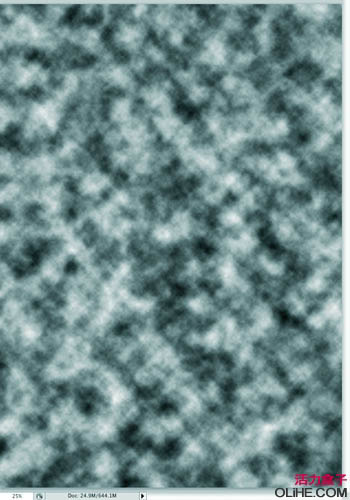
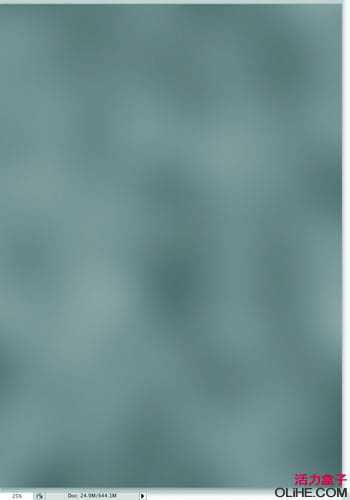
2、下面我们提亮背景色。选中“cloudy”图层,执行“图像-调整-色阶”,设置白色的输入色阶为165px,这样会增加图像中的白色区域,创建出色的背景成了众多项目的惯用手法,并且线性渐变和径向渐变交替是很好的补充。

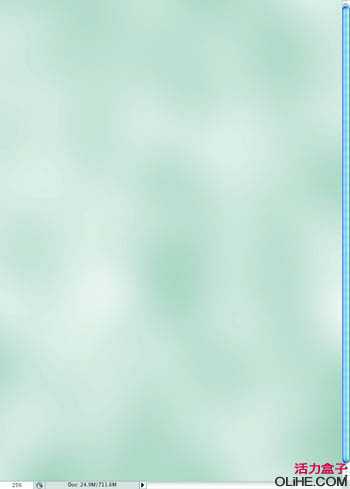
3、下面我们为瓶底做水状波纹背景。新建图层,填充白色,执行“滤镜-像素化-铜版雕刻”,类型设置为“中等点”。然后执行“滤镜-模糊-动感模糊”,距离设置为80pix,角度0°。使用“动感模糊”滤镜以后,我们要把该图层调大一些,因为动感模糊滤镜,中间部分和边缘产生的效果并不均匀,不统一。

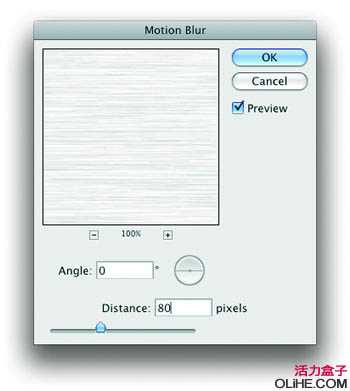
4、我们接下来的思路是为水状波纹背景添加渐隐效果,我们可以通过快速蒙版来实现。按Q进入快速蒙版模式,选择渐变工具,从靠近画笔底部开始向上拉到画布中央创建渐变。快速蒙版模式中的红色区域将会被显示,透明部分将会被隐藏。再次按Q,剪切蒙版会自动转换成矩形选区。然后执行“图层-图层蒙版-显示选区”。

5、我们要用到伏特加酒瓶的素材图片,可以直接把它导入文档。


6、我们需要创建笔刷来完成,冰霜包裹酒瓶的效果。新建图层,填充白色,然后执行“滤镜-像素化-铜版雕刻”,选择椭圆选择工具,“选择-修改-羽化” 设置羽化半径为50px,取得选区后,我们“编辑-定义画笔预设”,画笔名称“Frosted”。
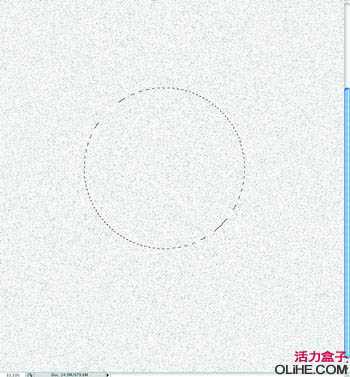
上一页12 下一页 阅读全文
最终效果

1、首先设置背景颜色。在新的Photoshop文件中,新建一个翠绿色的填充(我使用的颜色是#90aea7)或者是偏冷的中蓝色。新建图层,选择“滤镜-渲染-云彩”,确保前景色为白色、背景色为黑色。然后选择“滤镜-模糊-高斯模糊”,模糊半径设为180px,改变图层混合模式为“叠加”。
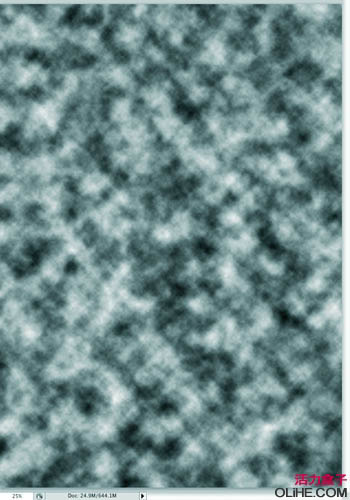
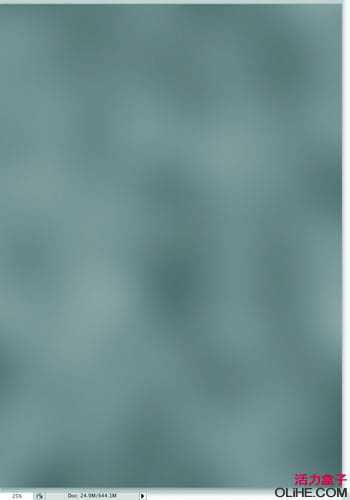
2、下面我们提亮背景色。选中“cloudy”图层,执行“图像-调整-色阶”,设置白色的输入色阶为165px,这样会增加图像中的白色区域,创建出色的背景成了众多项目的惯用手法,并且线性渐变和径向渐变交替是很好的补充。

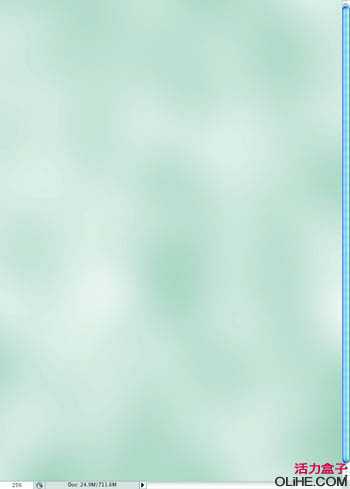
3、下面我们为瓶底做水状波纹背景。新建图层,填充白色,执行“滤镜-像素化-铜版雕刻”,类型设置为“中等点”。然后执行“滤镜-模糊-动感模糊”,距离设置为80pix,角度0°。使用“动感模糊”滤镜以后,我们要把该图层调大一些,因为动感模糊滤镜,中间部分和边缘产生的效果并不均匀,不统一。

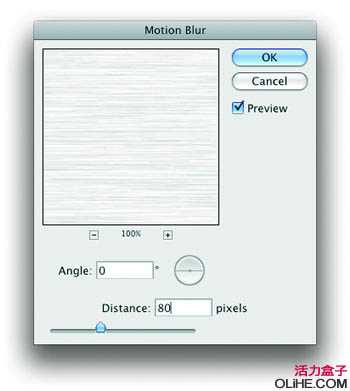
4、我们接下来的思路是为水状波纹背景添加渐隐效果,我们可以通过快速蒙版来实现。按Q进入快速蒙版模式,选择渐变工具,从靠近画笔底部开始向上拉到画布中央创建渐变。快速蒙版模式中的红色区域将会被显示,透明部分将会被隐藏。再次按Q,剪切蒙版会自动转换成矩形选区。然后执行“图层-图层蒙版-显示选区”。

5、我们要用到伏特加酒瓶的素材图片,可以直接把它导入文档。


6、我们需要创建笔刷来完成,冰霜包裹酒瓶的效果。新建图层,填充白色,然后执行“滤镜-像素化-铜版雕刻”,选择椭圆选择工具,“选择-修改-羽化” 设置羽化半径为50px,取得选区后,我们“编辑-定义画笔预设”,画笔名称“Frosted”。
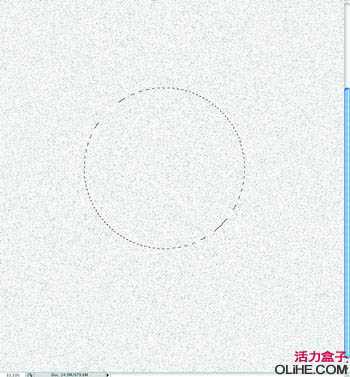
上一页12 下一页 阅读全文
标签:
酒瓶,冰霜
蝙蝠岛资源网 Design By www.hbtsch.com
广告合作:本站广告合作请联系QQ:858582 申请时备注:广告合作(否则不回)
免责声明:本站文章均来自网站采集或用户投稿,网站不提供任何软件下载或自行开发的软件! 如有用户或公司发现本站内容信息存在侵权行为,请邮件告知! 858582#qq.com
免责声明:本站文章均来自网站采集或用户投稿,网站不提供任何软件下载或自行开发的软件! 如有用户或公司发现本站内容信息存在侵权行为,请邮件告知! 858582#qq.com
蝙蝠岛资源网 Design By www.hbtsch.com
暂无Photoshop为酒瓶表面加上急冻的冰霜的评论...
更新日志
2025年12月17日
2025年12月17日
- 小骆驼-《草原狼2(蓝光CD)》[原抓WAV+CUE]
- 群星《欢迎来到我身边 电影原声专辑》[320K/MP3][105.02MB]
- 群星《欢迎来到我身边 电影原声专辑》[FLAC/分轨][480.9MB]
- 雷婷《梦里蓝天HQⅡ》 2023头版限量编号低速原抓[WAV+CUE][463M]
- 群星《2024好听新歌42》AI调整音效【WAV分轨】
- 王思雨-《思念陪着鸿雁飞》WAV
- 王思雨《喜马拉雅HQ》头版限量编号[WAV+CUE]
- 李健《无时无刻》[WAV+CUE][590M]
- 陈奕迅《酝酿》[WAV分轨][502M]
- 卓依婷《化蝶》2CD[WAV+CUE][1.1G]
- 群星《吉他王(黑胶CD)》[WAV+CUE]
- 齐秦《穿乐(穿越)》[WAV+CUE]
- 发烧珍品《数位CD音响测试-动向效果(九)》【WAV+CUE】
- 邝美云《邝美云精装歌集》[DSF][1.6G]
- 吕方《爱一回伤一回》[WAV+CUE][454M]
